canvas绘制微信海报分享
前言
最近公司在做一个面向餐饮的微信小程序,公司希望在小程序中嵌入关注公众号的功能,一开始是采用官方提供的official-account,配置公众号关注组件,方便用户快捷关注公众号,但是这个组件的场景限制比较多,需要扫码打开小程序才开始显示。
在折腾了一番之后,最终决定提供二维码,供用户下载,扫码关注。这里我们有两种方案,第一种是让后台生成然后返回图片链接,只需要传后台所需要的参数就行了,第二种方法,用canvas生成分享海报。最后我们选择了使用canvas制作分享海报的方式。
「注意:因为小程序基础版本比较老,导致本文使用的微信canvas版本比较老,学习思想即可!!!」
效果

主要步骤
1. 新建微信小程序,并添加图片
这一步真的太简单了,就不阐述了,直接展示项目结构。这里新建了一个resources文件,用来存放图片文件

2. 新建canvas容器
受各种环境的影响,图片加载的很慢,为了用户体验,不能一直白屏,我们加上一个正在加载的效果。当图片没有加载出来的时候,显示正在加载效果。
2.1 在pages\index\index.wxml中,先清空默认生成的代码,然后加入下面的代码。
<view class="generate-qorcode-container">
<view class="generate-qorcode-loading" wx:if="{{loading}}">
<view class="loading-text">加载中...</view>
</view>
<block hidden="{{!loading}}">
<canvas class="canvas" style="{{'width: ' + (canvasW) + 'px; height: ' + (canvasH) + 'px;'}}" canvas-id="qrcodeCanvas"
hidden="{{canvasHidden}}"></canvas>
<view class="generate-qorcode-save">
<view class="save-btn-box">
<view class="save-btn" bindtap="save">保存图片</view>
</view>
</view>
</block>
</view>
使用loading变量来控制是否是正在加载。
2.2 在pages\index\index.wxss中
.generate-qorcode-container {
width: 100%;
position: relative;
}
.generate-qorcode-container .generate-qorcode-loading {
position: absolute;
top: 0;
right: 0;
bottom: 0;
left: 0;
z-index: 1001;
background-color: rgba(255, 255, 255, 0.5);
display: flex;
justify-content: center;
align-items: center;
}
.generate-qorcode-container .canvas {
margin: 0 auto;
}
.generate-qorcode-container generate-qorcode-save {
padding-top: 24rpx;
padding-bottom: 30rpx;
background-color: #fff;
}
.generate-qorcode-container .save-text {
width: 100%;
margin-bottom: 21rpx;
font-size: 26rpx;
line-height: 1.5;
color: #999;
text-align: center;
}
.generate-qorcode-container .save-btn-box {
width: 100%;
display: flex;
justify-content: center;
align-items: center;
}
.generate-qorcode-container .save-btn-box .save-btn {
width: 300rpx;
height: 60rpx;
line-height: 60rpx;
font-size: 25rpx;
border-radius: 8rpx;
text-align: center;
color: #fff;
background: -webkit-linear-gradient(left, #4a9eff, #24c1ff);
}
这里我们为了让加载可以居中,使用了position:relative属性,并且top/bottom/left/right均为0 ,这样可以在父元素未定宽高的情况下居中,并且使用了z-index,将整个loading,置于画面之上。
2.4 最终效果

3 核心代码
3.1 定义所需数据
「背景图片」 「logo」 「二维码」 「设备的图片像素比」 「是否加载中」 「canvs的宽」 「canvas的高」
data: {
bgImg: '/resources/images/bg.png',
logoImg :'/resources/images/juejin.png',
QRCodeImg :'/resources/images/qrcode.png',
pixelRatio: 2,
loading: false,
canvasW:0,
canvasH:0
},
3.2 初始化数据
通过微信官方提供的getSystemInfo方法,获取手机的图片像素比,屏幕的宽高,图片像素比在进行海报下载的时候会用到,主要是用来优化图片的像素,显示的更加清晰。
// 在组件完全初始化完毕
attached() {
let that = this
// 进入页面,出现开始加载的画面
that.setData({
loading: true,
})
// 获取设备宽度,计算canvas宽高
wx.getSystemInfo({
success: function (res) {
// 这里没有设置canvas的宽高为100%
that.setData({
pixelRatio: res.pixelRatio, // 图片像素比
canvasW:res.screenWidth * 0.8,
canvasH:res.screenWidth * 0.8 *1.3
})
}
})
},
3.3 开始绘制
获取canvas对象
let that = this
const ctx = wx.createCanvasContext('qrcodeCanvas', that)
绘制背景图片
ctx.drawImage(that.data.bgImg, 0, 0, that.data.canvasW, that.data.canvasH)
效果

绘制二维码下面的白底
首先找出各个顶点的位置, 为了好看,使用arcTo函数加上一点圆角。半径为5。
// 设定起始位置,宽高
let rect = {
x: ( that.data.canvasW-(that.data.canvasW*0.7))/2,
y:100,
width: that.data.canvasW*0.7,
height: that.data.canvasW*0.7 *1.2
}
// 计算各个位置的坐标
let ptA = that.point(rect.x + 5, rect.y)
let ptB = that.point(rect.x + rect.width, rect.y)
let ptC = that.point(rect.x + rect.width, rect.y + rect.height)
let ptD = that.point(rect.x, rect.y + rect.height)
let ptE = that.point(rect.x, rect.y)
// 按照坐标开始绘制
ctx.beginPath()
ctx.moveTo(ptA.x, ptA.y)
ctx.arcTo(ptB.x, ptB.y, ptC.x, ptC.y, 5)
ctx.arcTo(ptC.x, ptC.y, ptD.x, ptD.y, 5)
ctx.arcTo(ptD.x, ptD.y, ptE.x, ptE.y, 5)
ctx.arcTo(ptE.x, ptE.y, ptA.x, ptA.y, )
// 填充颜色,保存画笔位置
ctx.strokeStyle = "#fff"
ctx.stroke()
ctx.setFillStyle('#fff')
ctx.fill()
ctx.save()
//辅助函数
point(x, y) {
return {
x,
y
}
},
效果

绘制logo框
这里主要是用到了两个圆,一个大一个小,半径相差1,这样头像就有了边框。
绘制大圆
ctx.beginPath()
ctx.arc(that.data.canvasW/2, 100,35, 0, Math.PI * 2, false)
ctx.setFillStyle('#eee')
ctx.fill()
ctx.save()
绘制小圆 这里绘制小圆之后, 使用clip方法 ,使得之后的绘图都会被限制在被剪切的区域内。
// 画小圆
ctx.beginPath()
ctx.arc(that.data.canvasW/2, 100,34, 0, Math.PI * 2, false)
ctx.setFillStyle('#fff')
ctx.fill()
ctx.clip()
绘制logo图片
ctx.drawImage(
that.data.logoImg,
that.data.canvasW / 2 - 34,
66,
68,
68
)
// 恢复画布
ctx.restore()
效果

绘制二维码
// 绘制二维码
ctx.drawImage(that.data.QRCodeImg,( that.data.canvasW -140 )/2,150, 140, 140)
// 说明文字
ctx.setTextAlign('center')
ctx.setFontSize(14)
ctx.setFillStyle('#666')
console.log(( that.data.canvasW -140 )/2)
ctx.fillText('长按小程序码,查看详情', that.data.canvasW-150 , 320)
效果
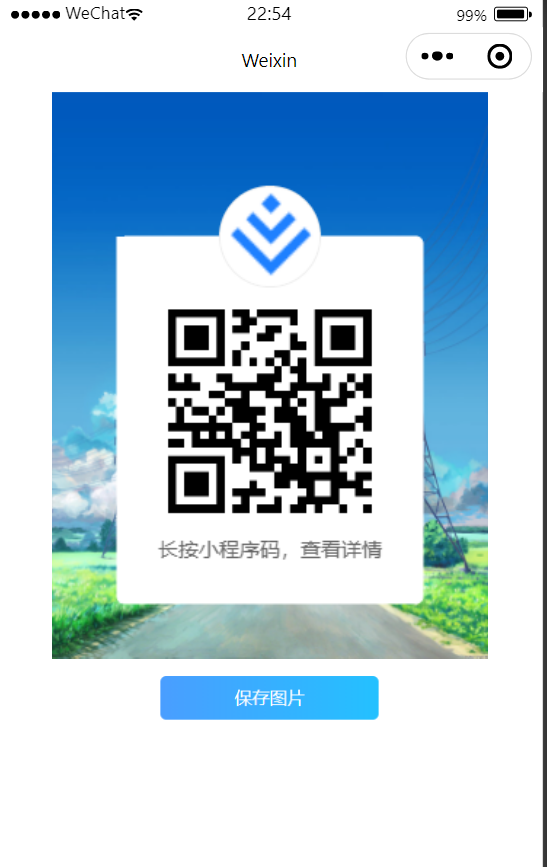
关闭加载动画
ctx.draw(true, () => {
that.setData({
loading: false
})
})
总结
至此使用canvas绘制海报的流程已经结束了,总体看来还是比较简单的,难一点的地方就是具体坐标的计算,建议大家在草稿纸上画个草图,方便计算坐标。
下面就开始实现用户下载的功能。
4. 两步走下载图片
4.1 canvasToTempFilePath
// 保存图片
save() {
let that = this
wx.canvasToTempFilePath({
x: 0, // 起点横坐标
y: 0, // 起点纵坐标
width: that.data.canvasW,
height: that.data.canvasH,
destWidth: that.data.canvasW * that.data.pixelRatio,
destHeight: that.data.canvasH * that.data.pixelRatio,
canvasId: 'qrcodeCanvas',
success: function (res) {
//调取小程序当中获取图片
wx.saveImageToPhotosAlbum({
filePath: res.tempFilePath,
success(res) {
wx.showToast({
title: '图片保存成功!',
icon: 'none'
})
},
fail: function (res) {
console.log(res)
if (res.errMsg === "saveImageToPhotosAlbum:fail auth deny" || res.errMsg === "saveImageToPhotosAlbum:fail:auth denied") {
that.doAuth()
}
}
})
},
fail: function (res) {
console.log(res)
}
}, this)
},
4.2 获取保存图片的权限
step1: 弹出授权对话框
step2: 打开seetting页面
step3: 判断
// 获取授权
doAuth() {
wx.showModal({
title: '获取授权',
content: '同意重新授权保存图片?',
cancelText: '不同意',
confirmText: '同意',
confirmColor: '#21c0ae',
success: function (res) {
if (res.confirm) {
wx.openSetting({
success(settingdata) {
if (settingdata.authSetting["scope.writePhotosAlbum"]) {
console.log("获取权限成功")
} else {
console.log("获取权限失败")
}
},
fail: function (res) {
console.log(res)
}
})
}
}
})
},
- 点赞
- 收藏
- 关注作者


评论(0)